笔记本怎么连接液晶电视
平时经常会使用笔记本看视频什么的,但是笔记本屏幕一般都比较小,看起来没有电视那么舒服,那么能不能用什么设备将笔记本连接到电视上呢?答案是可以的。下面,小编跟大家讲解笔记本连接液晶电视的操作步骤了。
笔记本显示器一般都不大,大家可以这样将笔记本的显示器链接大一些的屏幕效果肯定不错,家里一般可用的资源就是液晶电视了,将液晶电视作为笔记本的显示器那种感觉肯定超棒的,下面,小编给大家带来了笔记本连接液晶电视的图文。
笔记本怎么连接液晶电视
检查笔记本显卡是不是官方最新显卡驱动,如果是就不用管,如果不是,更新显卡驱动。
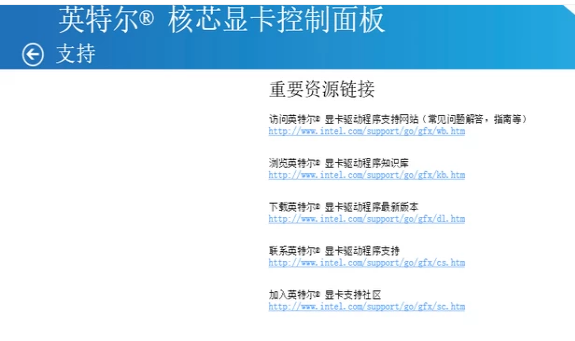
液晶电视系统软件图解1
关闭笔记本与电视。用HDMI线同时连接笔记本与电视。

电视系统软件图解2
重启笔记本,开启电视,把电视的信息源调整到HDMI模式。具体步骤为:按一下遥控器上的视频按钮就会显示信号源模式,用上下键调到HDMI模式,OK选择它就好。

电视系统软件图解3
在笔记本桌面点右键,进入英特尔显卡控制面板。点击选择显示器,选择电视显示屏。
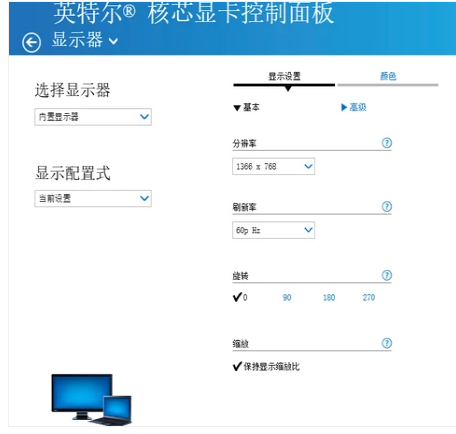
连接液晶电视系统软件图解4
设置好电视显示屏后,在电脑上设置一个合适的分辨率。
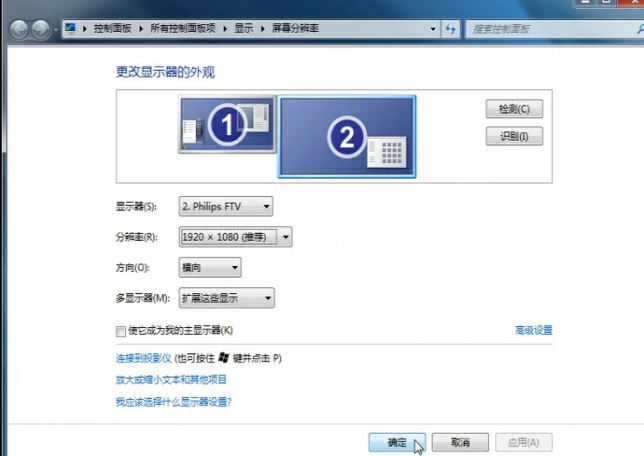
连接液晶电视系统软件图解5
显示器已成功切换到电视,但没有声音还没有设置好。现在就需要设置高清音频设备了。右击桌面在右下角的喇叭图标,点击声音控制选项。
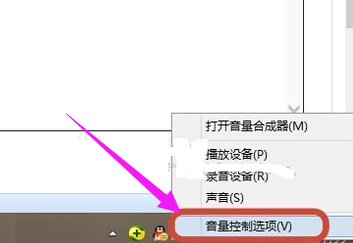
电视系统软件图解6
在声音设备中,将电视设置为默认设备,现在笔记本电脑和电视的音频视频都连接好了。
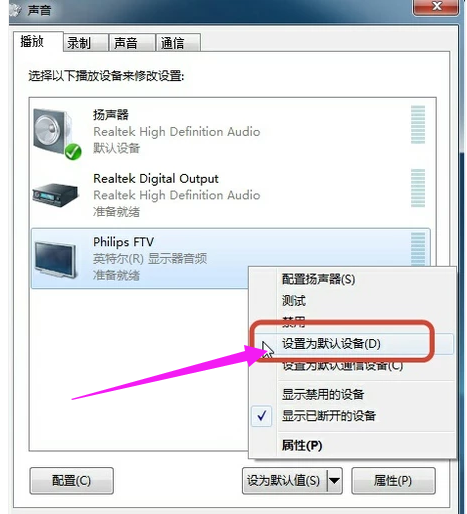
笔记本系统软件图解7
以上就是笔记本连接液晶电视的步骤。
上一篇:电脑开机一直长鸣报警怎么办
下一篇:平板和笔记本有什么区别

 2019-07-24 13:53:23
2019-07-24 13:53:23




